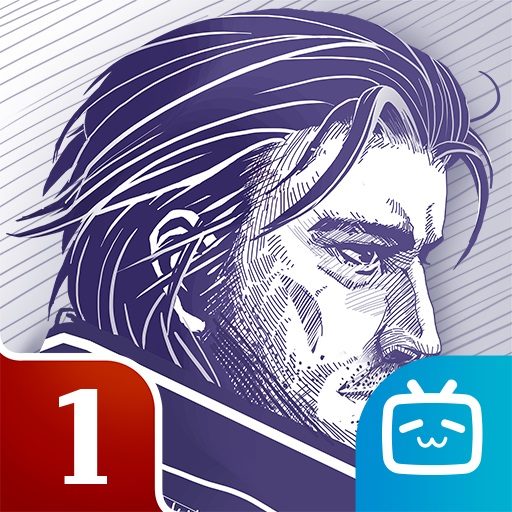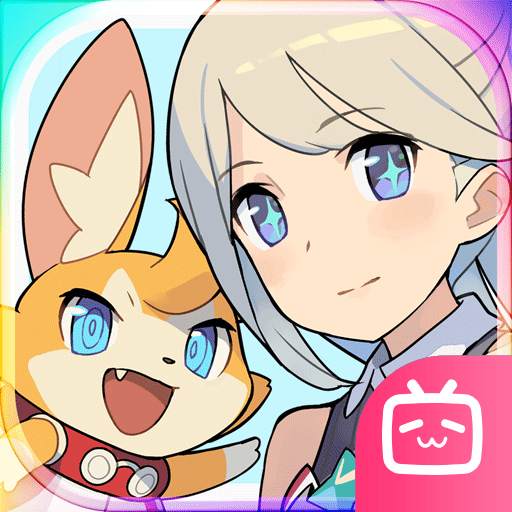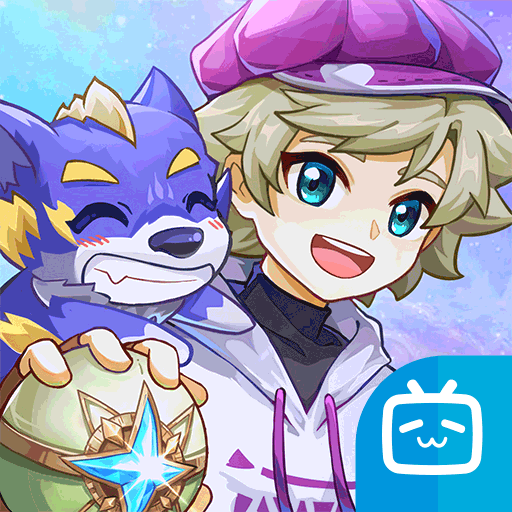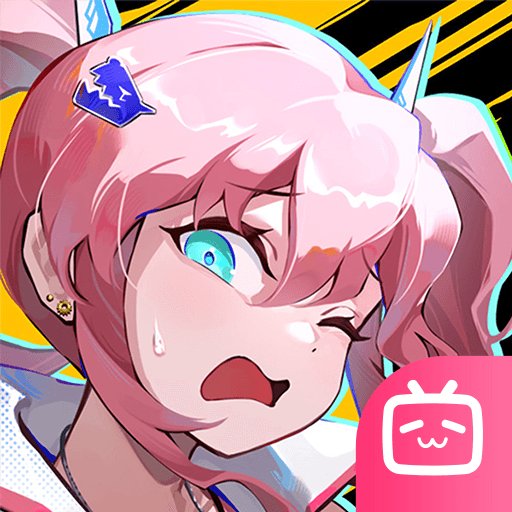在现代软件开发中,WinForms作为一种广受欢迎的桌面应用程序开发框架,因其简单易用和快速开发的特点,得到了广泛应用。但是面对复杂的软件需求,有时我们需要将一个WinForms窗体与外部程序(exe)进行嵌入。这不仅可以丰富应用程序的功能,还能实现模块化设计,提高应用的可维护性和复用性。

本文将探讨如何在WinForms中嵌入外部EXE程序,详细介绍其实现步骤以及需要注意的事项。我们将通过实例来加深理解。
一、技术背景
WinForms是微软Windows操作系统下的一种图形用户界面库,允许开发者创建丰富的桌面应用程序。而嵌入外部EXE程序的主要技术依据是通过Windows API进行进程间通信和窗口操作。常用的API包括FindWindow、SetParent等,利用这些API可以实现将外部应用程序的窗口嵌入到我们的WinForms窗体中。
二、实现步骤
以下是将外部EXE窗口嵌入到WinForms窗体中的基本步骤:
1. 创建WinForms应用程序
首先我们需要创建一个基本的WinForms应用程序,并设计一个简单的窗体。可以利用Visual Studio创建一个新的项目,选择“Windows窗体应用程序”模板。
2. 启动外部EXE程序
在WinForms窗体中,可以通过System.Diagnostics.Process类来启动外部EXE程序。以下是启动外部程序的示例代码:
csharp var process = new System.Diagnostics.Process(); process.StartInfo.FileName = external.exe; // 指定外部程序的路径 process.Start();3. 获取外部程序窗口句柄
为了嵌入外部程序,我们需要获取其窗口句柄。可以使用FindWindow API来实现:
csharp [DllImport(user32.dll, SetLastError = true)] public static extern IntPtr FindWindow(string lpClassName, string lpWindowName);4. 设置窗口父级
获取到外部程序的窗口句柄后,接下来我们可以使用SetParent API将其嵌入到我们的窗体中:
csharp [DllImport(user32.dll, SetLastError = true)] public static extern IntPtr SetParent(IntPtr hWndChild, IntPtr hWndNewParent); csharp IntPtr externalHandle = FindWindow(null, External Window Title); // 使用窗口标题获取句柄 SetParent(externalHandle, this.Handle); // 将外部窗口嵌入到当前窗体5. 调整窗口大小与布局
外部程序的窗口可能需要调整大小或位置,以适应当前WinForms窗体。这可以通过SetWindowPos API来实现:
csharp [DllImport(user32.dll)] public static extern bool SetWindowPos(IntPtr hWnd, IntPtr hWndInsertAfter, int X, int Y, int cx, int cy, uint uFlags);三、注意事项
在实现WinForms窗体嵌入外部程序的过程中,需要注意以下几点:
兼容性:不同版本的Windows对窗口句柄和窗口操作的支持可能存在差异,所以在开发时需要进行充分的测试。
外部窗口状态:如果外部程序关闭或崩溃,嵌入的窗口将不可用,所以需要合理处理这种情况。
权限问题:某些外部EXE程序可能具有较高的权限要求,在嵌入时可能会遇到权限问题。
四、总结
通过将外部程序嵌入到WinForms窗体,开发者可以实现更加灵活和模块化的应用程序设计。这一技术不仅能提高应用程序的可视化效果,还能方便用户在同一界面中使用多个功能。在实际开发中,我们需要综合考虑操作系统的兼容性、窗口管理和用户体验等因素,从而保证应用程序的稳定性和可用性。
希望本文能帮助你理解WinForms窗体嵌入外部程序的实现方法,并在实际开发中应用这一技术。随着技术的发展,未来的桌面应用程序将会变得更加丰富多彩。